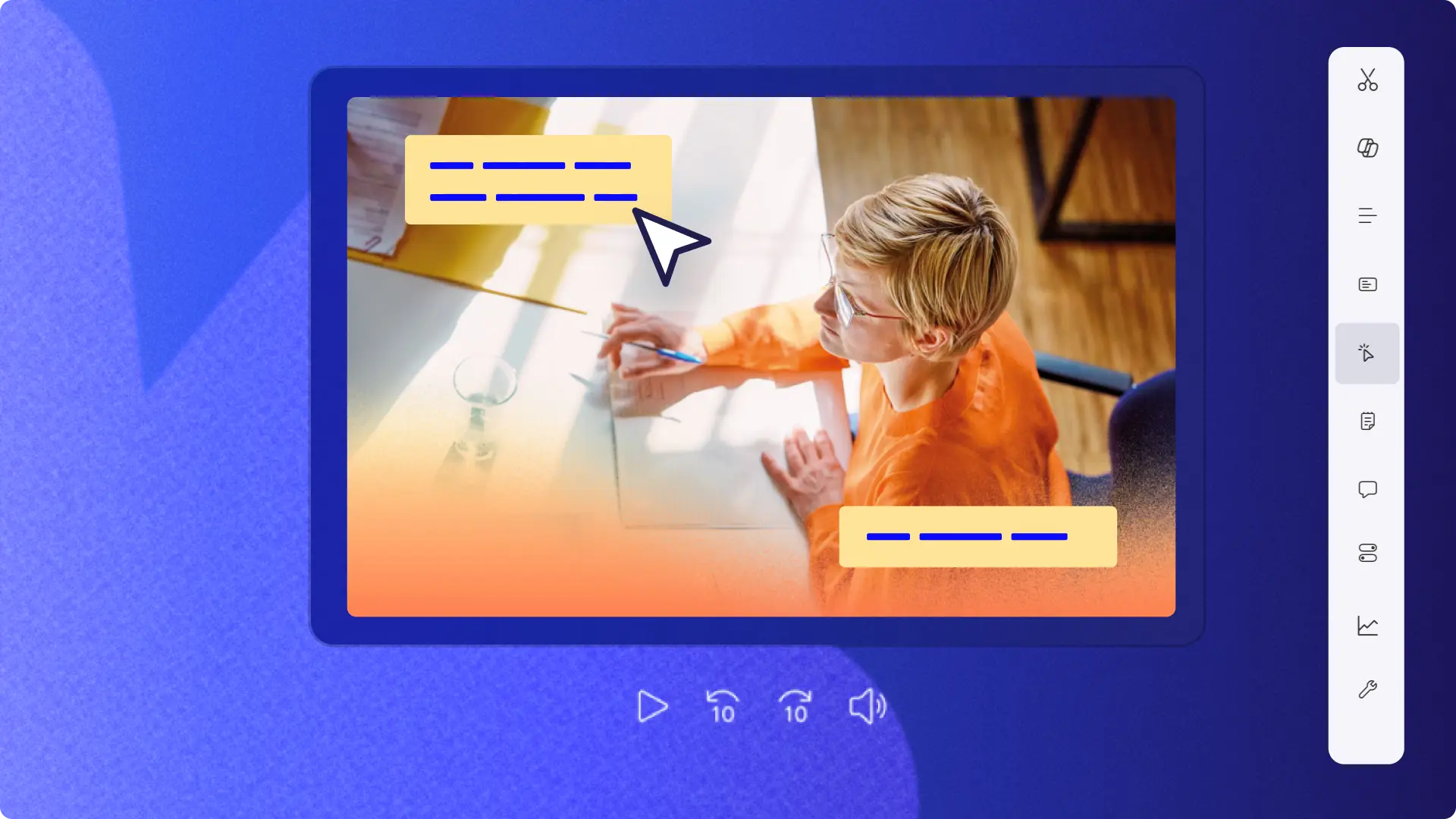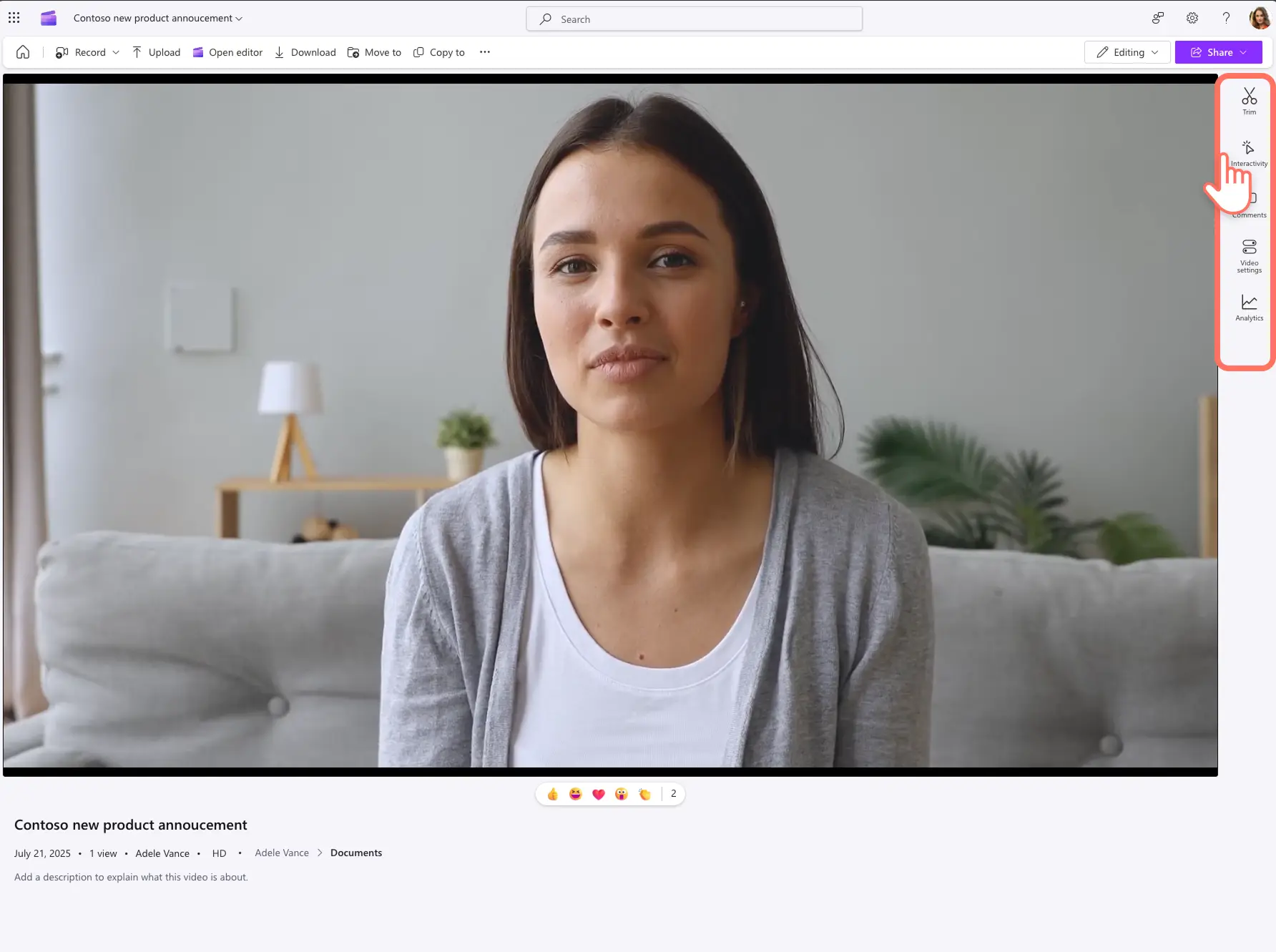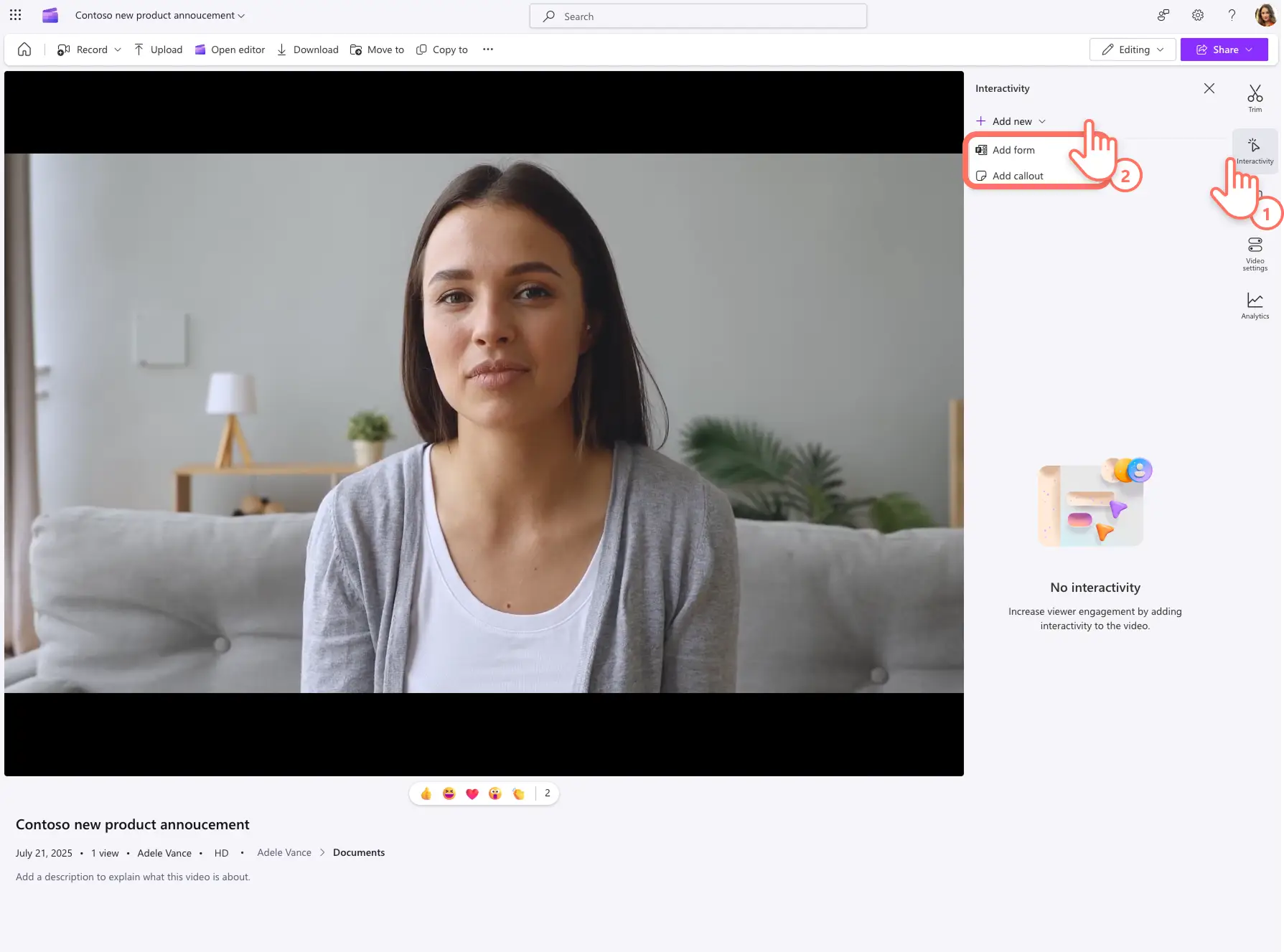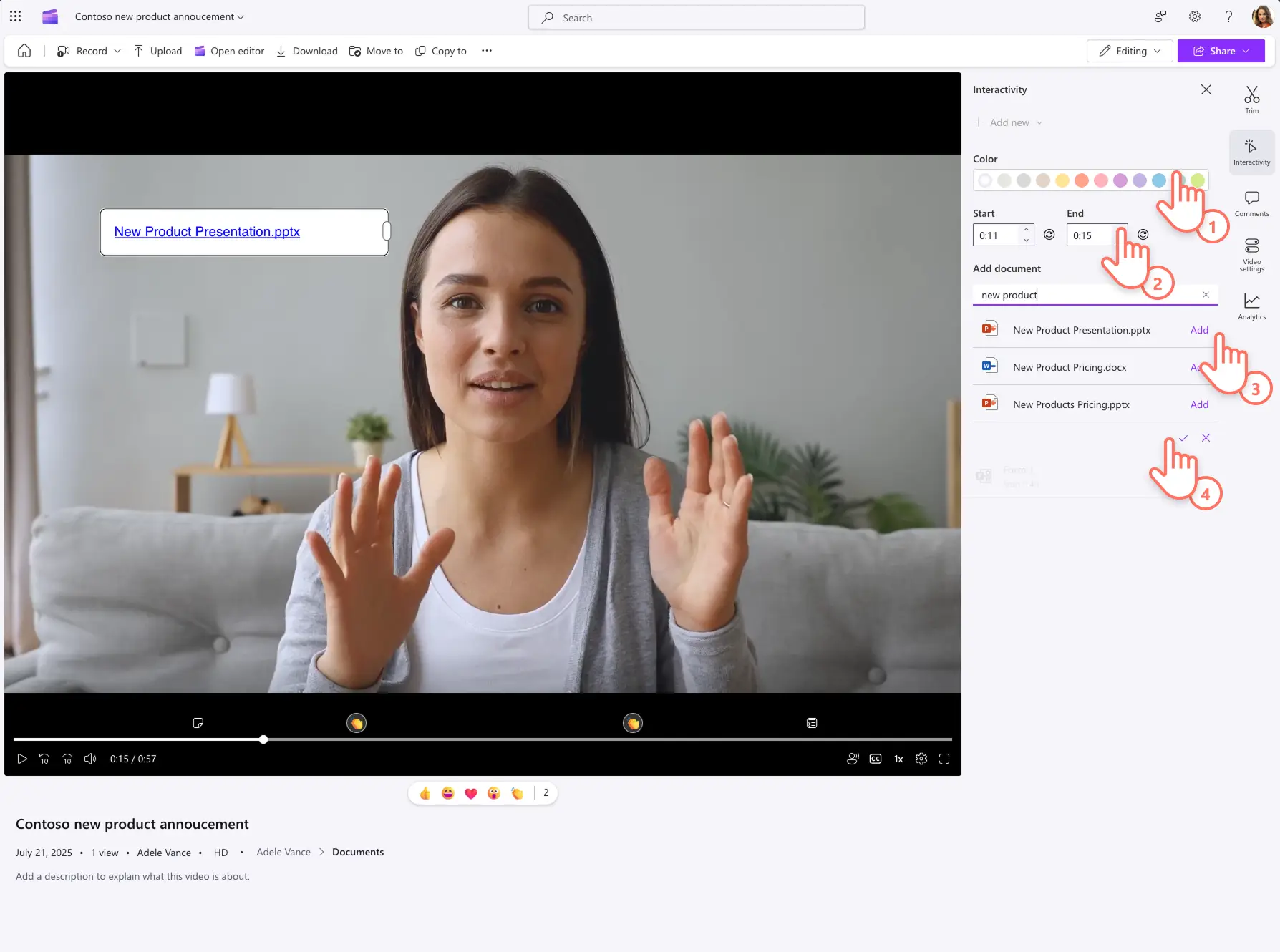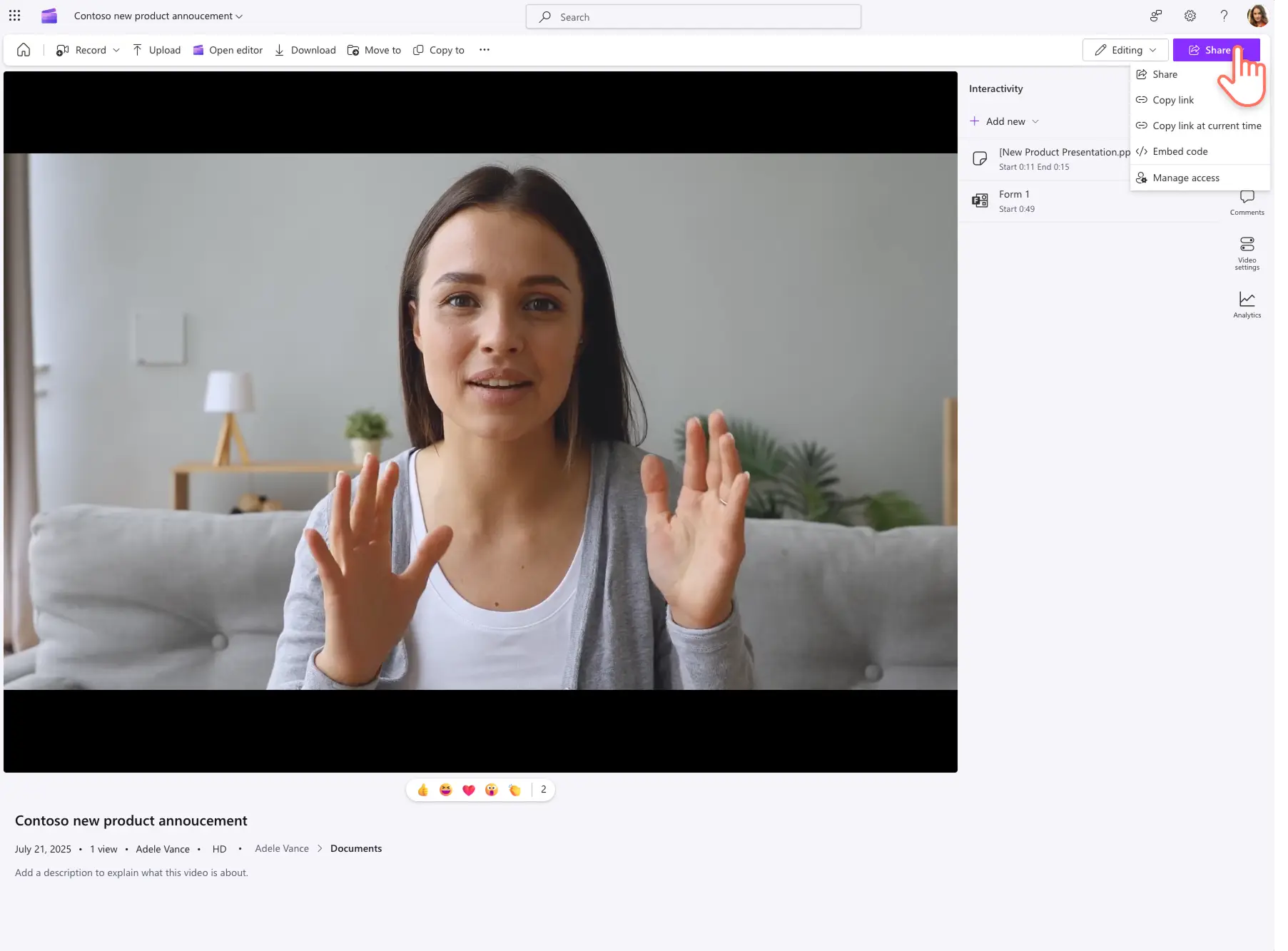Назар аударыңыз! Бұл мақаладағы скриншоттар жұмысқа арналған Clipchamp тіркелгілеріне арналған және сол принциптер мектеп тіркелгілеріне арналған Clipchamp бағдарламасына қолданылады. Clipchamp жеке тіркелгілерін пайдалану бойынша нұсқаулықтар әртүрлі болуы мүмкін.Қосымша ақпарат.
Осы бетте
Корпоративтік бейне стратегиясын жұмыста бейнені тартуды қозғайтын интерактивті элементтермен күшейтіңіз.қызметкерлер мен клиенттерді нақты уақыт режимінде енгізу, түсініктемелер және құнды пікірлерді жинау үшін интерактивтілікті тігу арқылы Engage.Сондай-ақ, бейне пішіндер мен қоңыраулар сауалнама бейнелері, сауалнама бейнелері, өнім демо-бейнелері сияқты алдағы бейнелерді жоспарлауға және шешім қабылдауға көмектесетін көреген деректер талдауымен келеді.
Пайдалану әдісін үйрену Microsoft SharePoint бағдарламасындағы бейнекөрсеткіштерді бірнеше оңай қадамдардағы белсенді қатысушыларға айналдыру үшін Clipchamp.Сонымен қатар, жұмыс орнында жақсы нәтижелерге қол жеткізу үшін пішіндер мен шақыруларды пайдалану үшін бейне идеяларды зерттеңіз.
интерактивті пішіндер мен шақыруларды Clipchamp қосу тәртібі
1-қадам. Clipchamp-та бейнеңізді қараңыз
Clipchamp бағдарламасында бейнеңізді ашыңыз. Бейнелерді кесуге, комментарийлер қосуға және бейне параметрлерін өзгертуге арналған бірқатар құралдарды ұсынатын құралдар тақтасын айналдырыңыз. Бейнеге пішіндер мен қоңырауларды қосу үшін интерактивтілік қойындысын таңдаңыз.
2-қадам.Бейне интерактивтілік параметрлерін көру
Интерактивтілік қойындысында пішіндер мен қоңыраулардың ашылмалы мәзірін ашу үшін жаңа қосу түймешігін таңдаңыз.
3-қадам.Бейнеге пішін қосу
Пішінді қосу үшін интерактивтілік қойындысындағы ашылмалы мәзірден пішіндер қосу параметрін таңдаңыз.Бұрыннан бар Microsoft пішін сілтемесін енгізіп, көрермендер үшін көрсетілетін пішін үшін бейне уақыт белгішесін реттеңіз.Ақырында бейнеге пішін қосу үшін құсбелгі түймешігін таңдаңыз.
Пішін сілтемесі жоқ па?Басы Microsoft Forms, бірнеше минуттан кейін бейнекөрермендер үшін сауалнама жасаймыз.
4-қадам.Бейнеге қоңырау қосу
Интерактивтілік қойындысындағы ашылмалы мәзірден қоңырау шалу параметрін пайдаланып, Clipchamp бейнелерге қоңырау шалуды жасаңыз және қосыңыз.Бейнені алдын ала қарауда мәтін толтырғышы пайда болады.Қоңырау шалу түсін реттеп, қоңыраудың бейнеде көрінуі үшін бейне уақытының басталу және аяқталу уақытын реттеп отырыңыз.Әрі қарай құжатты іздеу жолағына файл атауын теріңіз.Кез келген файл түріне сілтеме қосуға болады, мысалы Microsoft PowerPoint көрсетілімдері және Microsoft Word ұйымыңыздың SharePoint және OneDrive бағдарламасынан алынған құжаттар.Дайын болған кезде, қоңырауды бейнеге қосу үшін құсбелгі түймешігін таңдаңыз.
5-қадам.Бейнені сақтау және ортақ пайдалану
Формулярлар мен шақыруларды қосқаннан кейін корпоративтік бейне немесе Командалар жиналысын жазу, бейнені жіберу және интерактивтілікті ынталандыру үшін ортақ пайдалану түймешігін пайдаланып бейне URL мекенжайын жасау.
Сондай-ақ, пайдаланушылар бейнені a-да ортақ пайдалана алады ортақ пайдалану ашылмалы мәзіріндегі ағымдағы уақыт коды параметріндегі көшірме сілтемесін пайдаланатын арнайы уақыт белгісі .
Clipchamp интерактивтілік талдауын қарау тәртібі
1-қадам.Clipchamp аналитика қойындысын басыңыз
Егер онда пішіндер мен қоңыраулар болса, бейненің өнімділігіне тереңірек үңілу үшін талдау қойындысын таңдаңыз.
2-қадам.Интерактивтілік бақылау тақтасын қарап шығу
Бейне бақылау тақтасын ашу үшін талдау қойындысындағы интерактивтілік талдау қойындысын таңдаңыз.Интерактивті элементті қанша көрермен көргенін және пішінмен немесе шақырумен қанша айналысқанын қоса алғанда, тартылыс сынуын қарап шығыңдар.
Егер бейнеде бірнеше интерактивтілік элементі болса, бір көрерменге орташа өзара әрекеттесу көрсеткіші көрінетін болады.Интерактивтілік элементіне есептелген орташа назар аудару уақыты да бар.
Жұмыс бейнелерін тарту үшін Clipchamp қоңырауларды пайдалану тәртібі
Қоңырауларды әрекеттер жоспарларымен бөлісу, қадамдарды бөлектеу және жобаны шығару бейнесінде фазалар үшін одан әрі оқуды ұсыну үшін пайдалануға болады.
Көрермендер асинхронды тривия сынына немесе виртуалды ойынға байланыстырылған форма арқылы жауап беру арқылы өз қарқынымен қатыса алады.
2002 жылғы 16 шiлiк жаңа қызметкерлерге арналған борттық бейнелер маңызды ақпаратқа, топ кіріспелеріне және басқа ресурстарға сілтеме жасау үшін қоңырауларды пайдалана алады.
Топ басшылары мен менеджерлері қызметкерлердің кері байланысын тікелей жинай алады қабылданған шешімдер туралы хабарлау үшін ішкі бейне немесе сауалнама бейнежазбасы.
Қызметкерлер а-ны көргеннен кейін жаңа өнімді немесе қызметті іске қосу үшін сынақтан өтіп, кері байланысты қамтамасыз ете алады пішіндерді пайдаланып өнім демо-бейне немесе хабарландыру бейнесі.
Бұрыннан бар бейнелерге тереңірек үңілу үшін Clipchamp пайдалану бейне талдамаларды қарап шығу немесе фирмалық бейнелерді пайдалану әдісін жоспарлау жұмыс бейне үлгілері.
Корпоративтік бейнелерді жасауды бастау Clipchamp немесе жүктеуге арналған Windows бағдарламасын Microsoft Clipchamp.